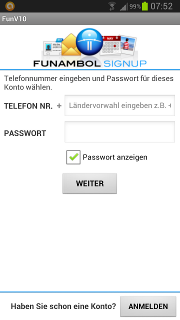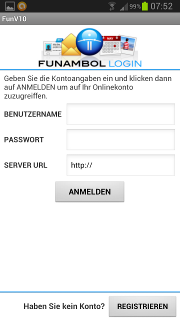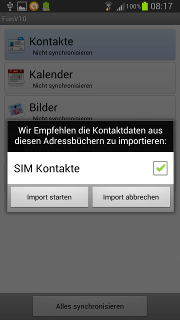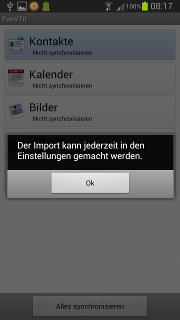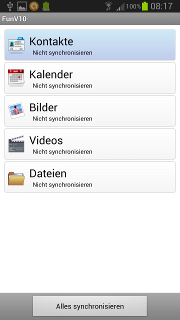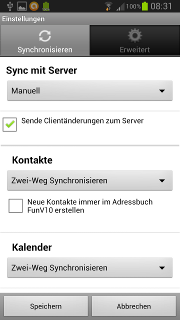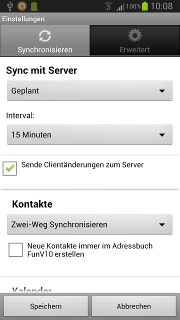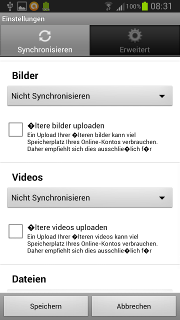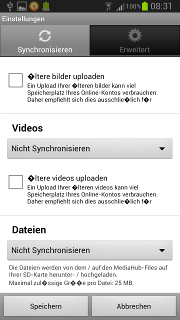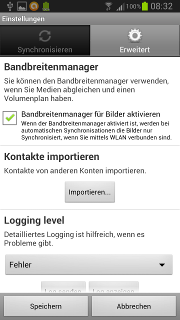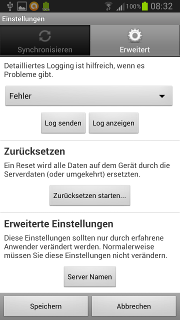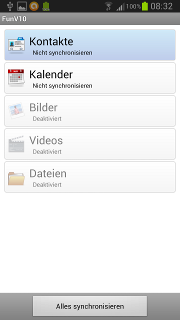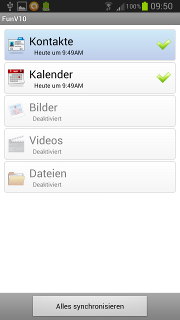Inhaltsverzeichnis
Samsung Galaxy S III - Funambol

Funambol ist eine App(likation) zum synchronisieren von Daten zwischen dem Mobiltelefon und z.B. einem Server, welcher RPC-Replikation beherrscht. In diesem Beispiel ist dies eine eGroupware namens Horde.

Beim Einsatz eines eigenen Servers, wie z.B. Horde, ist es nicht erforderlich, sich zu registrieren !. Deswegen kann hier die Schaltfläche ANMELDEN aufgerufen werden, um auf den nachfolgend gezeigten Dialog zu gelangen.
| Einstellung | Wert |
|---|---|
| Benutzername | Ihr Name  |
| Passwort | Ihr Passwort  |
| Server URL | http(s)://<Pfad zu [[http://www.horde.org/|Horde]]<Optional: /horde>/rpc.php> |

Es sind, wie gezeigt, die benötigten Daten einzutragen und wieder, die hier angezeigte Schaltfläche ANMELDEN aufzurufen um in nachfolgenden Dialog zu gelangen.

Hier können die SIM-Kontakte importiert werden, müssen aber nicht. Es soll hier die Schaltfläche Import abbrechen aufgerufen werden, wonach nachfolgender Dialog erscheint.
Dies ist nur eine Hinweis darüber, das eine nachträglicher Import der SIM-Kontakte durchgeführt werden kann. Der Dialog kann über die Schaltfläche OK beendet werden. Anschließend erscheint nachfolgender Dialog.
Funambol: Konfiguration
Nachfolgend kann eine Konfiguration von Funambol durchgeführt werden, da hier nicht alle Möglichkeiten von Funambol ausgeschöpft werden sollen.
Es sollen nur nachfolgende Daten synchronisiert werden.
- Kontakte
- Kalender
Es sollen NICHT
- Bilder
- Videos
- Dateien
synchronisiert werden!
Um an die Einstellungen zu gelangen sind nachfolgende Schritte notwendig
- Menütaste | Einstellungen
Nachfolgender Dialog zeigt die Einstellungen für Synchronisieren, welche wie folgt angepasst werden sollen:
| Einstellung | Standard | Wert |
|---|---|---|
| Sync mit Server | Manuell | Manuell |

| Einstellung | Standard | Wert |
|---|---|---|
| Sync mit Server | Manuell | Geplant |
| Interval | 15 Minuten | 1 Stunde |
| Sende Clientänderungen zum Server | ✔ | |
| Kontakte | Zwei-Weg Synchronisieren | Zwei-Weg Synchronisieren |
| Kalender | Zwei-Weg Synchronisieren | Zwei-Weg Synchronisieren |
| Bilder | Zwei-Weg Synchronisieren | Nicht Synchronisieren |
| Videos | Zwei-Weg Synchronisieren | Nicht Synchronisieren |
| Dateien | Zwei-Weg Synchronisieren | Nicht Synchronisieren |
Nachfolgender Dialog zeigt die Einstellungen für Erweitert, welche wie folgt angepasst werden sollen:
| Einstellung | Standard | Wert |
|---|---|---|
| Bandbreitenmanager | ✔ | |
| Kontakte importieren | Schaltfläche | |
| Logging Level | Fehler | Fehler |
| Zurücksetzen | Schaltfläche | |
| Erweiterte Einstellungen | Schaltfläche |
Nachdem der Aufruf der Schaltfläche Speichern durchgeführt wurde, sollte nachfolgender Bildschirm erscheinen, auf dem dann ein Aufruf der Schaltfläche Alles Synchronisieren erfolgen kann.
Nachdem alles erfolgreich synchronisiert wurde, sollte nachfolgend gezeigter Bildschirm zu sehen sein.
Probleme
Namensgleichheit
Falls zwei Kontakte im Vornamen und Nachnamen vollkommen identisch sind, wird einer der beiden Kontakte nicht synchronisiert.
Deshalb sollte z.B. ein Namenszusatz wie sen. oder jun. angehängt werden.
Beispiel:
- Thomas Müller sen.
- Thomas Müller jun.